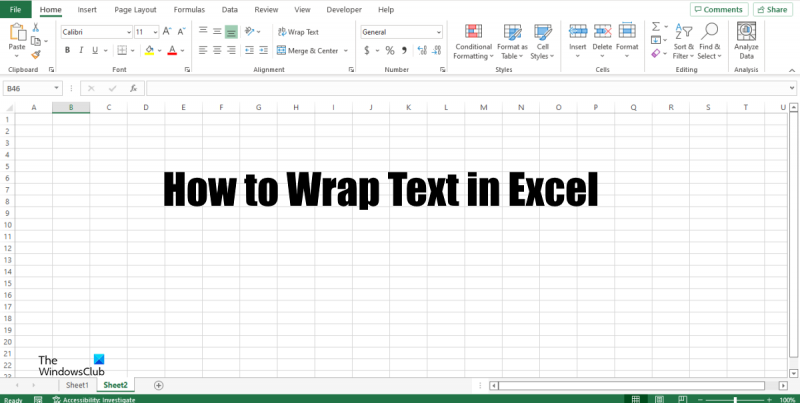Dacă lucrați cu date în Excel, va trebui inevitabil să împachetați textul la un moment dat. Fie că este vorba din motive estetice sau pentru a încadra mai multe informații pe un ecran, împachetarea textului este o sarcină comună. Din fericire, este ușor de făcut.
Pentru a împacheta textul în Excel, pur și simplu selectați celulele pe care doriți să le modificați. Apoi, accesați fila „Acasă” și faceți clic pe butonul „Încheiere text” din secțiunea „Aliniere”. Textul dvs. se va încheia automat la rândul următor.
Dacă doriți să obțineți mai mult control asupra modului în care este împachetat textul, puteți utiliza caseta de dialog „Încheierea textului”. Pentru a accesa aceasta, selectați celulele pe care doriți să le modificați și apoi faceți clic pe butonul „Încheiere text” din secțiunea „Aliniere”. În caseta de dialog, puteți specifica câte caractere doriți să înfășurați și unde doriți să apară textul împachetat.
Încheierea textului în Excel este o modalitate rapidă și ușoară de a vă face datele să pară mai prezentabile. Cu câteva clicuri de mouse, puteți avea textul să se încadreze exact așa cum doriți.
driver-fex64
Funcția Wrap împarte textul pe mai multe linii, astfel încât să îl puteți vedea în întregime. Aceasta înseamnă că, dacă o celulă are o propoziție care este fixată coloană cu coloană cu celelalte coloane ale foii de calcul, puteți utiliza caracteristica Text Wrap pentru a alinia propoziția. intr-o cusca. În această lecție vom explica cum să mutați textul în celulă în excel .

Există două metode de împachetare a textului în Excel. Urmați pașii pentru a încheia textul într-o celulă în Microsoft Excel.
- Utilizarea funcției de împachetare a textului de pe panglică.
- Folosind caseta de dialog Formatare celule pentru a încheia textul.
Cum să împachetați textul în Excel utilizând textul împachetat pe panglică
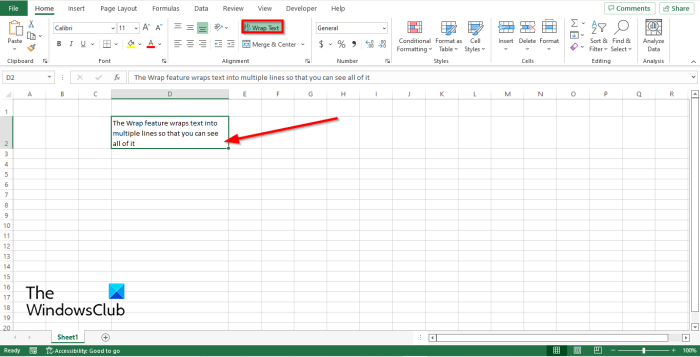
- lansa Microsoft Excel .
- Scrie o propoziție în celulă. Veți observa că textul din propoziție se extinde la alte coloane din foaia de calcul.
- Apoi apasa Mutați textul buton în aliniere grup pe Casa fila
- Observați că textul este acum într-o singură celulă.
- Acum aliniați rândurile și coloanele astfel încât să se poată alinia mai bine.
- Când butonul de împachetare a textului este activat, acesta este evidențiat.
- Pentru a elimina împachetarea textului, faceți clic pe butonul Mutați textul butonul și celula va reveni la starea sa normală.
Încadrați textul în Excel folosind caseta de dialog Formatare celule
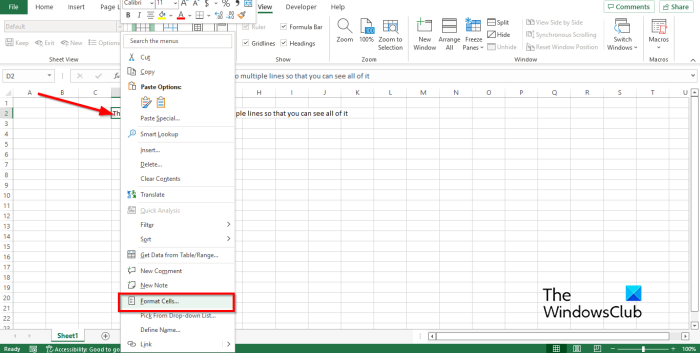
contor de cuvinte pdf
- Selectați celula care conține textul pe care doriți să-l împachetați.
- Faceți clic dreapta pe o celulă și selectați Format de celule din meniul contextual.
- A Format de celule se va deschide o casetă de dialog.
- Pe aliniere filă, în Controlul textului casetă de selectare, bifați caseta pentru rulează , apoi apăsați Bine .
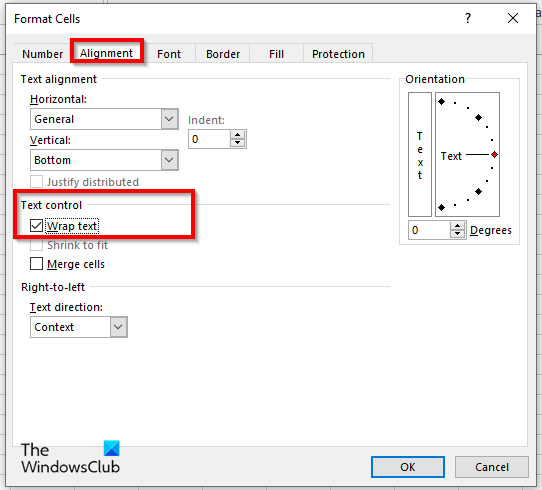
rr_ssl_version_or_cipher_mismatch
De ce textul meu nu se transferă în Excel?
Dacă împachetarea nu funcționează în Excel, este pentru că celula selectată este o celulă îmbinată. Dacă doriți să includeți text într-o celulă, trebuie să spargeți celula.
Cum se potrivește automat textul în Excel?
Urmați acești pași pentru AutoFit în Excel:
- Selectați coloana pe care doriți să o ajustați automat.
- Accesați fila Acasă și faceți clic pe butonul Format din grupul Celule.
- Faceți clic pe opțiunea AutoFit Column Width.
Ce este instrumentul de împachetare text în Excel?
Funcția de împachetare a textului arată toate informațiile dintr-o celulă, chiar dacă datele sunt în afara celulei. Caracteristica Wrap Text este ușor de utilizat făcând clic pe butonul Wrap Text. În acest tutorial, am explicat procesul de utilizare a funcției de împachetare a textului în Excel.
Cum împachetați textul pe mai multe linii în Excel?
Pentru a împacheta textul pe mai multe linii, apăsați Alt + Enter la sfârșitul fiecărui rând. Acum puteți încerca să aliniați rândurile și coloanele celulei. Pentru a alinia manual rânduri și coloane, plasați cursorul pe rând până când apare cursorul încrucișat, apoi aliniați. Faceți același lucru pentru coloană.
CITIT : Taste rapide Microsoft Excel și funcțiile acestora
De ce folosești text wrap?
Funcția de împachetare a textului este utilizată în Excel, astfel încât textul să se potrivească într-o celulă, mai ales dacă se extinde dincolo de limitele celulei. Când o persoană folosește funcția de împachetare a textului, toate informațiile sunt plasate într-o singură celulă.
Cum se extind celulele Excel pentru a se potrivi cu textul?
Puteți extinde celulele Excel în mai multe moduri:
- Puteți utiliza funcția de împachetare a textului despre care am discutat în ghid.
- Puteți utiliza opțiunile Row Height, AutoFit Row Height, Column Width și AutoFit Column Width din caracteristica Format din fila Acasă pentru a se potrivi cu dimensiunea celulei.
CITIT : Cum să suni o alarmă sau să setezi un memento în Excel
Sperăm că acest ghid vă va ajuta să înțelegeți cum să includeți textul în Excel.
freeware vs shareware